
Sommario:
- Passaggio 1: raccogliere tutte le cose necessarie
- Passaggio 2: programma la scheda Arduino
- Passaggio 3: isolare le tracce del loop interno
- Passaggio 4: crea il layout
- Passaggio 5: collegare lo scudo sulla scheda Arduino e realizzare i collegamenti di cablaggio
- Passaggio 6: collegare la traccia "sensorizzata" alla scheda Arduino
- Passaggio 7: posizionare la locomotiva sul binario
- Passaggio 8: accendi il sistema
- Passaggio 9: guardalo mentre funziona
- Passaggio 10: cosa c'è dopo?
- Autore John Day [email protected].
- Public 2024-01-30 10:03.
- Ultima modifica 2025-01-23 14:49.


Fare loop inversi può aiutare nei layout dei treni modello per cambiare la direzione dei treni, cosa che non può essere fatta con le piattaforme girevoli. In questo modo, puoi creare layout a binario singolo con un loop inverso su ciascuna estremità per far circolare i treni senza alcuna pausa o interruzione. Quindi, senza ulteriori indugi, iniziamo!
Passaggio 1: raccogliere tutte le cose necessarie
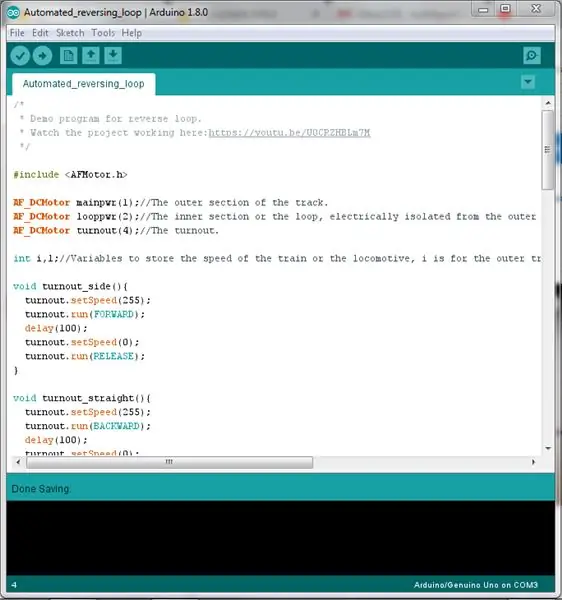
Per questo progetto, ecco l'elenco delle parti e dei componenti richiesti:
- Una scheda microcontrollore Arduino, quelle consigliate sono UNO, Leonardo, MEGA.
- Uno scudo del driver del motore Adafruit.
- Una fonte di alimentazione CC da 12 volt (può essere una batteria o un adattatore con una capacità di uscita di corrente di almeno 1,5 amp)
- Sei cavi jumper maschio-maschio:
- Una coppia per collegare l'affluenza al driver del motore.
- Seconda coppia per collegare la potenza del binario esterno al driver del motore.
- Terza coppia per collegare l'anello interno al driver del motore.
- Una traccia 'sensoriale'.
- 3 cavi jumper da femmina a femmina (per collegare il sensore alla scheda Arduino).
Passaggio 2: programma la scheda Arduino
Se non hai Arduino IDE sul tuo computer, scaricalo da qui. La libreria per lo scudo del driver del motore Adafruit può essere trovata qui, nel caso non lo avessi nel tuo IDE. Assicurati di installarlo nel tuo IDE prima di compilare il programma. Se hai bisogno di aiuto per installare una libreria, controlla questo link.
Passaggio 3: isolare le tracce del loop interno

Utilizzando 4 giunti per binari isolati, isolare l'anello interno del binario dal binario esterno. Clicca sull'immagine per maggiori informazioni.
Passaggio 4: crea il layout

Ho usato N-gauge Kato Unitrack per realizzare questo layout. Puoi usare qualsiasi altra traccia purché tutto funzioni correttamente.
Passaggio 5: collegare lo scudo sulla scheda Arduino e realizzare i collegamenti di cablaggio


Prima di collegare lo scudo del driver del motore, assicurati che tutti i pin siano allineati, quindi spingi lo scudo verso il basso per fissarlo saldamente alla scheda Arduino. Quando si tiene la scheda in posizione verticale (vedere l'immagine sopra) in modo che i pin di ingresso analogico siano dalla propria parte, effettuare i seguenti collegamenti:
- Collegare i fili dello scambio alla morsettiera contrassegnata con 'M4' collegando il +ve o il filo rosso al terminale superiore e il -ve o il filo nero al terminale inferiore.
- Collegare i cavi di alimentazione della sezione interna del loop alla morsettiera contrassegnata con 'M2'. Collegalo comunque per ora e cambia la polarità in seguito se il treno o la locomotiva si spostano nella direzione sbagliata all'interno del circuito o si fermano.
- Collegare l'alimentazione del binario esterno alla morsettiera contrassegnata con 'M1'. Fai lo stesso in seguito come farai per la potenza della traccia nel loop interno.
Passaggio 6: collegare la traccia "sensorizzata" alla scheda Arduino

Collegare i pin del sensore come segue:
- VCC al pin +5 volt della scheda Arduino.
- GND al pin GND della scheda Arduino.
- OUT al pin A0 della scheda Arduino.
Passaggio 7: posizionare la locomotiva sul binario

Posiziona la locomotiva sulla sezione esterna del binario per testare la configurazione.
Passaggio 8: accendi il sistema


Accendi la scheda Arduino e il driver del motore collegando il pin VIN e GND rispettivamente all'alimentazione a 12 volt e alla massa rispettivamente o collegando il connettore cilindrico dell'adattatore alla presa di alimentazione della scheda Arduino. Ricontrollare tutti i collegamenti del cablaggio e accendere l'alimentazione.
Passaggio 9: guardalo mentre funziona

Se tutto va bene, la tua configurazione dovrebbe funzionare come quella mostrata nel video sopra.
Passaggio 10: cosa c'è dopo?
Ora che hai eseguito l'installazione di esempio, puoi aggiungere ulteriormente un altro loop inverso all'altra estremità del binario esterno per far funzionare il treno in entrambe le direzioni su un singolo binario senza alcuna interruzione (dovrai modificare l'Arduino programma per questo). Mostra le tue abilità modificando il programma Arduino per aumentare la funzionalità di questo progetto o semplicemente fammi sapere cosa hai fatto con questo. Fammi sapere se hai realizzato questo progetto per aiutarmi a sapere se ti è stato utile.
Ti auguro buona ferrovia. Ti auguro il meglio!
Consigliato:
Automated Mandalorian the Child: 10 passaggi (con immagini)

Automated Mandalorian the Child: hai acquistato questo nuovo giocattolo (per qualcuno oltre a te stesso) e vorresti metterlo su "attivo" display senza danneggiare l'unità. Sfortunatamente, funziona solo quando si tocca la testa. Se si fissa un pezzo di lamina di metallo sulla parte superiore del
Fizzle Loop Synth V3 (555 Timer): 11 passaggi (con immagini)

Fizzle Loop Synth V3 (555 Timer): questo è il mio terzo circuito Synth Fizzle Loop e si basa sui precedenti 2 che possono essere trovati qui e qui. bip e boop interessanti. La differenza tra questa versione
Moduli WiFi Live Reverse Engineering: 8 passaggi (con immagini)

Moduli WiFi Live Reverse Engineering: mi piace riutilizzare il maggior numero possibile di componenti funzionanti. Anche se sto effettuando il reverse engineering di una stampante WiFi, questo metodo funziona su molti altri dispositivi. Per favore; non limitarti a smontare l'elettronica obsoleta, quindi aspettati di trovare le schede tecniche per i componenti recuperati
Garden Train - Arduino Wireless NMRA DCC: 4 passaggi (con immagini)

Garden Train - Arduino Wireless NMRA DCC: oltre alla precedente istruzione con DCC sul sistema a binario morto, ho sviluppato ulteriormente l'idea con una stazione di comando DCC portatile con tastiera e display LCD. La Command Station contiene tutta la codifica necessaria per le istruzioni NMRA DCC, tuttavia
Fizzle Loop Synth - Timer 555: 12 passaggi (con immagini)

Fizzle Loop Synth - 555 Timer: Il synth Fizzle Loop è nato dopo aver mescolato un paio di semplici progetti 555 insieme per crearne uno. Al centro del loop fizzle c'è un Vactrol - una semplice piccola parte che è composta da un LED e una fotoresistenza come un CdS. chiamando
